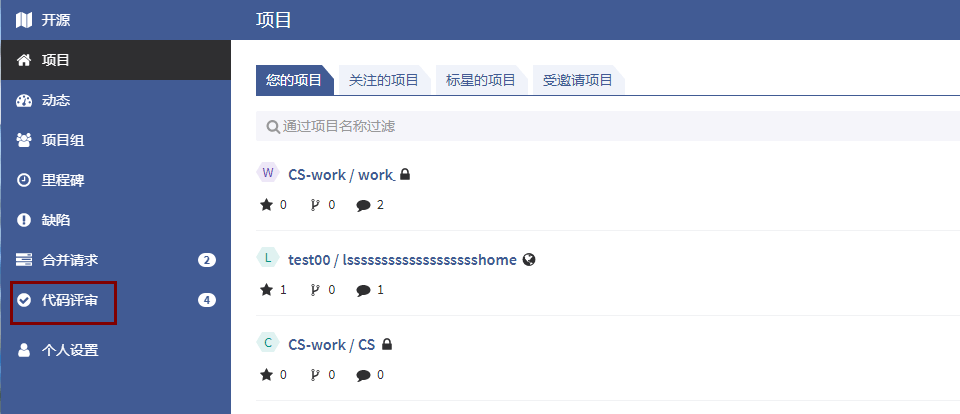代码评审介绍
代码评审是现代软件工程保证软件质量的重要工具和方法之一。一个工程师生产的代码交由另一位工程师或管理者检查, 不仅帮助发现潜在漏洞和不合理的设计,亦能在工程师文化与管理方面有所助益。
腾讯工蜂提供了代码评审的支持,首先,每一个发送到版本库中的提交,均能针对代码行发起评论,可以用来指出对代码的疑问和不足。 其次,在合并请求发起后,可在合并请求上附加评审流程,使分支的管理者能够控制必须经过评审的提交才能合入到分支中去。
什么时候会用到评审
在重要和敏感的项目(例如关键组件、接口、支付、交易等项目)中,由于变更的风险较高,往往要求每个提交都经过评审;而对于审核要求较低的项目,当关键参数、算法、接口结构改变等风险较高的变更发生时,亦应经过评审以减低风险。
创建评审
基于代码提交后的评审
代码提交后的评审提供了基础版和高级版。基础版适合单分支开发的评审,评审规则继承该分支的评审设置。 高级版则适合跨分支和跨项目的评审,评审规则继承目标分支的评审设置。
基于代码提交后的评审新建之后不管有没有添加评委,新建即是代码评审。而新建合并请求添加评委之后算是一个代码评审,若没有添加评委则只是算合并请求,而不是代码评审。
要发起一个评审,可在创建合并请求时添加评审人。若合并请求已经创建,则可在右侧点击新增评审人。
新建基础评审
代码提交后基础评审只能评审当前项目的某个分支。
导航至项目-代码评审-创建代码评审-基础
选择评审分支以及评审范围
评审范围可以选择选中分支中需要评审的提交点,假设当前分支有a1、a2、a3、a4、a5、a6...... 等提交。总共需要选择两次,第一次选择的是源提交点,第二次选择的是目标提交点
注意:此时比较是源提交点与目标提交点之间的文件,目前工蜂使用的三个点的对比,也就是git diff a...b, 不过由于现在是同一个分支,此时选择的两个提交点对比,底层其实也是直接对比这两个提交点的文件。
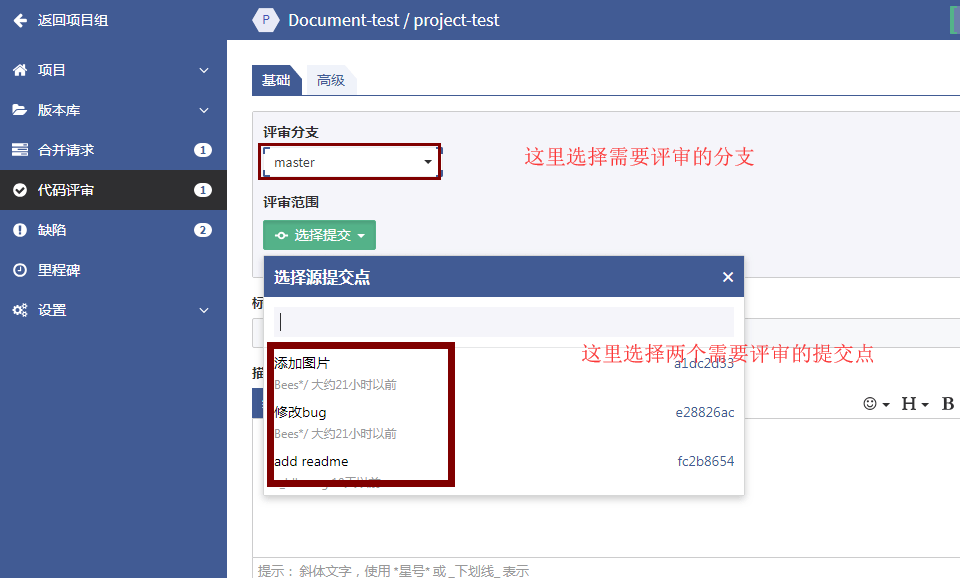
输入标题等点击提交
注意:表单中有其他选项设置,该设置表明发起人不可自己通过评审。 此设置当前页面不可修改,可以在项目设置的代码评审中或者保护分支设置里面修改
新建高级评审
代码提交后高级评审即能评审某一分支的提交,又可以评审跨分支和跨项目的提交。 高级评审提供源项目、源项目分支、源项目分支提交点和目标项目、目标项目分支、目标项目分支提交点的选择,同时源项目和目标项目都可以是当前项目fork的项目,非常灵活。
导航至项目-代码评审-创建代码评审-高级
选择评审分支以及评审范围
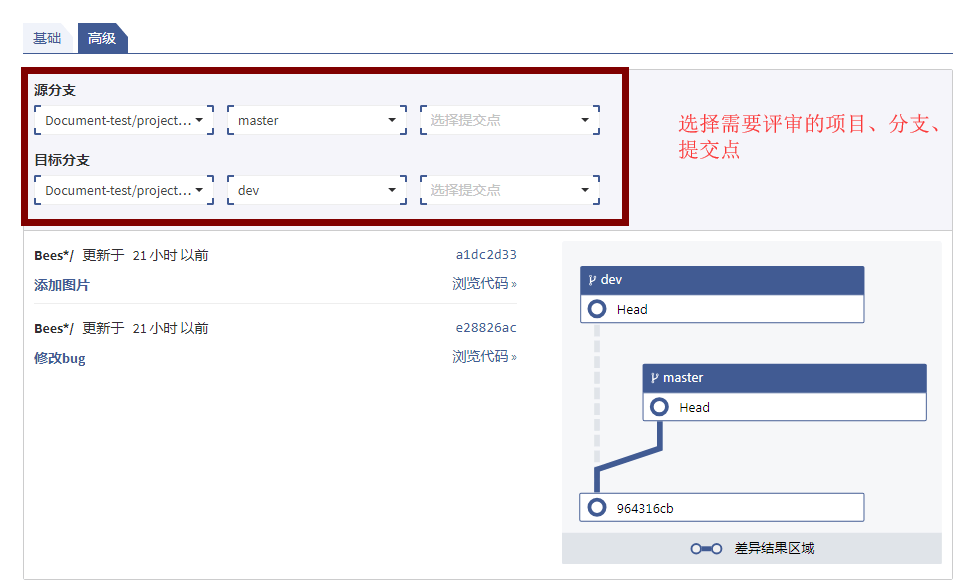
输入标题等点击提交
注意:其他选项表明
- 发起人不可自己通过评审。 此设置当前页面不可修改,可以在项目设置的代码评审中或者保护分支设置里面修改。
- 创建合并请求。 当源分支与目标分支的项目/分支不同,且提交点都是分支的第一个提交点时可勾选。
基于合并请求的评审
创建合并请求的时候也可以添加评审人和必要评审人,创建成功后,这个合并请求就是一个代码评审,会出现在项目的评审列表中。
创建合并请求的时候未添加评审人或者必要评审人,创建成功后,这个合并请求并不算是一个代码评审,不会出现在项目的评审列表中。
注意:编辑 MR 时不可以修改评审人规则,但可以添加评审人/必要评审人,以及删除评审人 。
评审状态
被添加的评审人,如有Necessary标识,表明改评审人被配置为必须存在并无法移除。 评审人最右侧的图标代表该评审人最近的有效意见, 黄色代表正在评审中,红色代表反对或打回修改,绿色钩号代表评审通过。
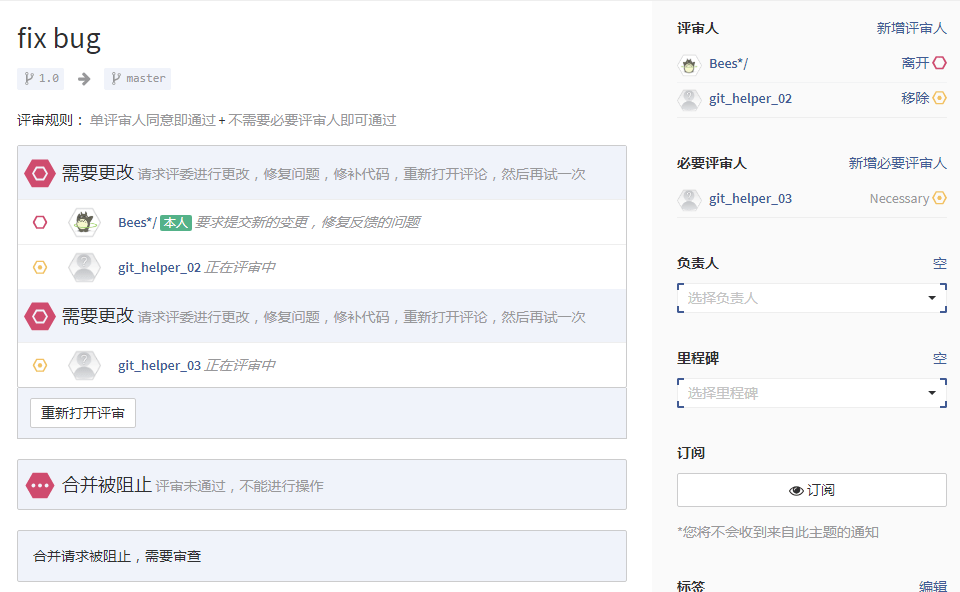
参与评审
单栏模式
直接进入变更页查看diff并评论即可。
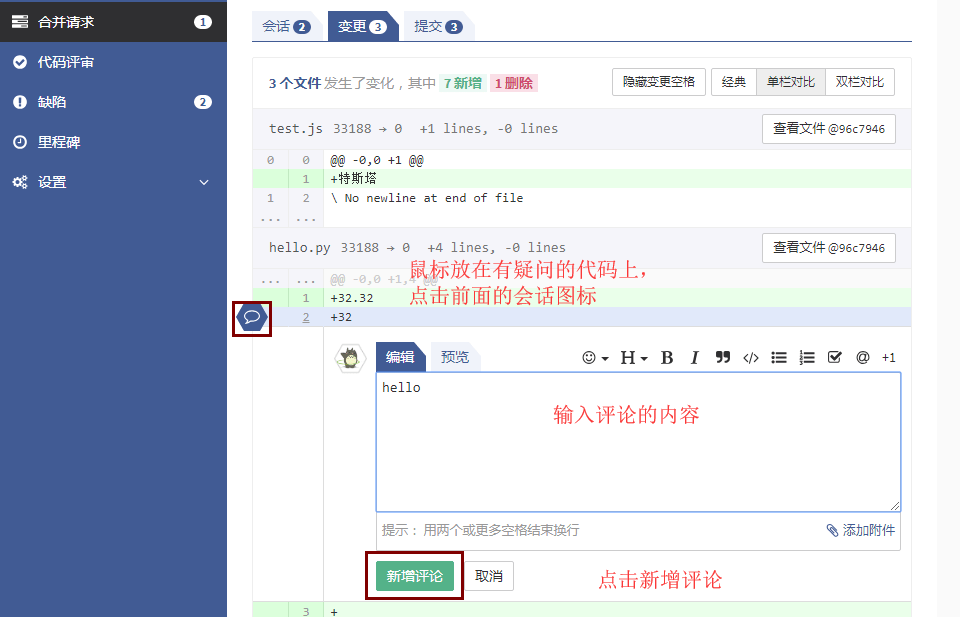
经典模式
相对与单/双栏模式来讲,经典模式多了可以搜索文件、选择只看某两个提交点之间的diff、查看diff上下文等功能。
注意:假设当前评审a1、a2、a3、a4、a5、a6...... 等提交,在经典模式的选择提交按钮中可以选择评审中的若干提交点。 比如我第一次选择了a2提交,第二次选择了a5提交,则经典模式文件列表会出现a2、a3、a4、a5变更的文件文件。这对于想要缩小提交评审范围是一个非常方便的操作。
切换经典模式
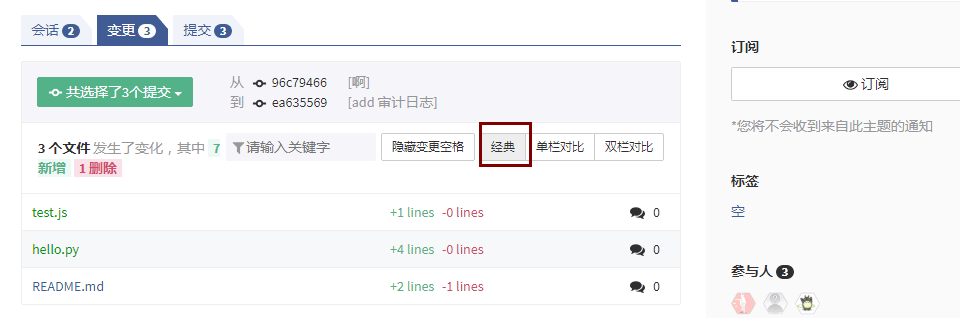
选择提交,然后选择具体的文件进入查看diff

查看上下文,评论diff
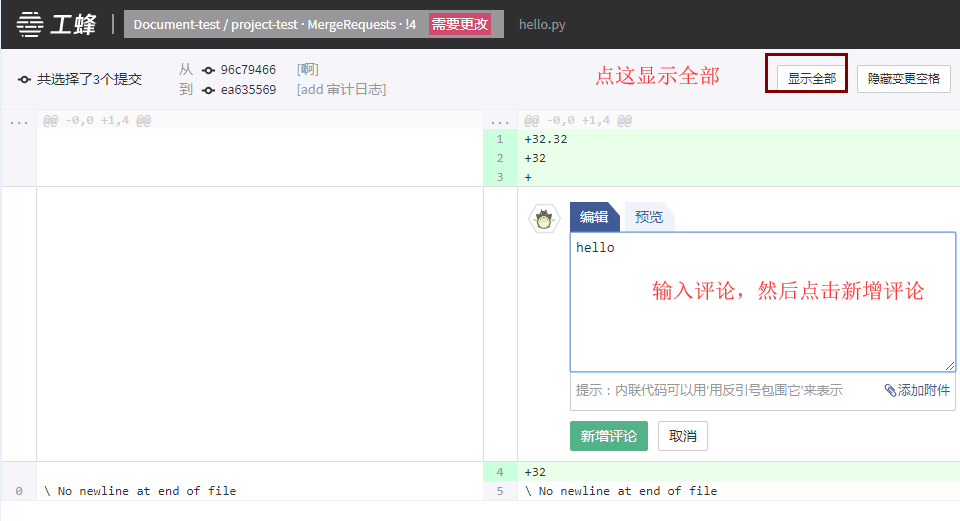
评审人设置
保护分支与非保护分支设置操作步骤一致,只有入口不一致。以下以非保护分支的设置为例。
导航至项目—设置—高级设置—代码评审,您可以在这里输入建议评审和必要的评审,然后点击保存变更。 还可以在这里设置评审人规则。
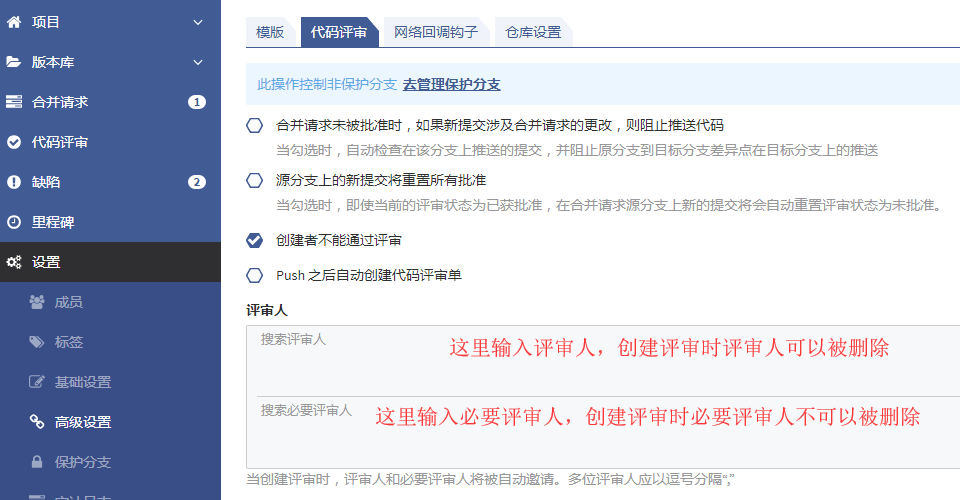
如果您要删除某位评审,则只需点击评委用户前的 × ,然后点击保存变更即可。
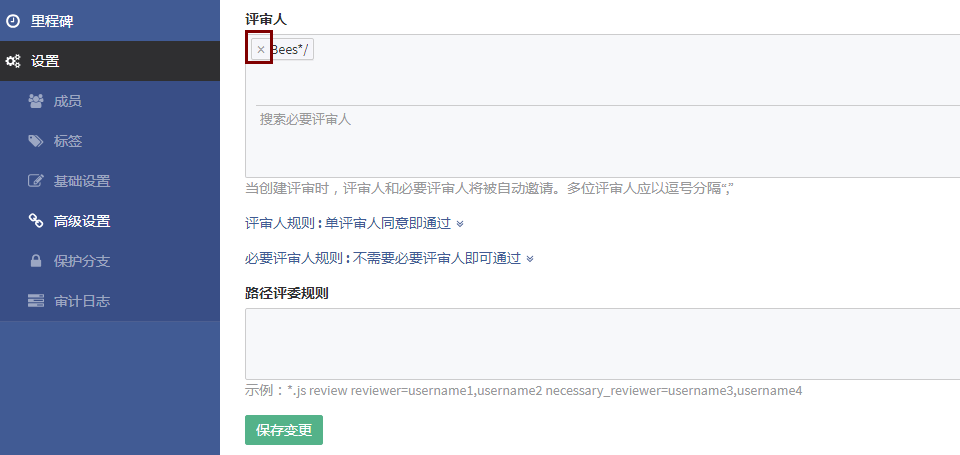
注意:
- 高级设置中的代码评审设置是针对项目内所有非保护分支的,保护分支需要再具体的保护分支设置中逐个设置。
- 此设置为创建评审时的默认设置,在实际创建评审时也可以按实际情况修改。
评审规则设置
默认的评审规则可以在具体的项目-项目设置-高级设置-代码评审中设置,也可以在创建合并请求/代码评审时根据实际情况修改。 目前评审人规则和必要评审人规则是评审人包含必要评审人,评审人和必要评审人按规则都要通过后,评审才能通过。
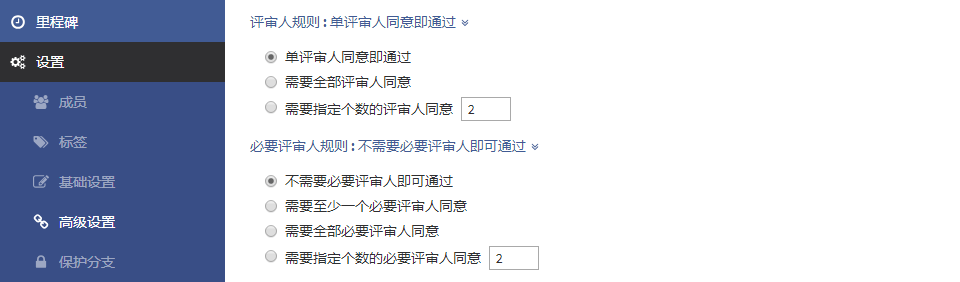
评审人规则
单评审人同意即通过,即只需要一个评审人通过该mr就可以通过
需要全部评审人同意,即需要所有的评审人通过该mr才能通过
需要指定个数的评审人同意:即可以指定0-100个数的评审人通过,当通过评委数达到指定要求时,该合并请求才能通过。
必要评审人规则
不需要必要评审人即可通过:即按照评审人规则通过后,不需要必要评审人通过,该合并请求就可以通过。
需要至少一个必要评审人同意:即按照评审人规则通过后,至少需要一位必要评审人通过,该合并请求才可以通过。
需要全部必要评审人同意:即按照评审人规则通过后,需要全部必要评审人同意,该合并请求才可以通过。
需要指定个数的必要评审人同意:即按照评审人规则通过后,需要指定个数的必要评审人通过后,该合并请求就可以通过。